-
电子版照片怎么弄教程
- 2023-06-14 16:00:10 来源:windows10系统之家 作者:爱win10
面试的时候需要带简历,一些小伙伴的简历没有照片。但是又不想去拍摄证件照,想要自己制作电子证件照片使用。却不知道有哪些方法可以制作电子证件照。今天给大家带来电子版照片制作方法步骤。
工具/原料:
系统版本:windows10系统
品牌型号:华硕vivobook14
方法/步骤:
小程序制作:
1、打开支付宝,在支付宝或微信首页上方搜索框中输入【证件照】,在结果栏点击进入任意一个证件照小程序。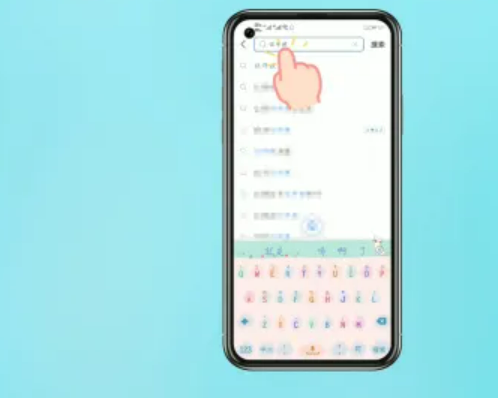
2、选择尺寸
点击【制作证件照】,选择证件照的尺寸与照片类型。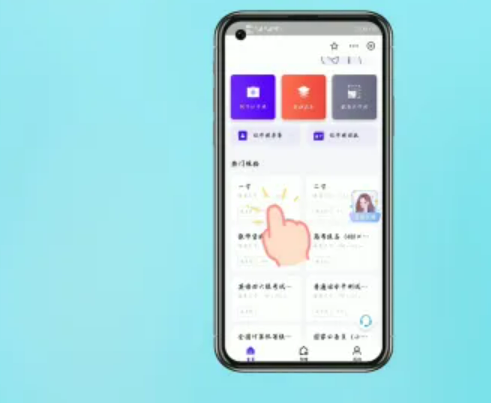
3、拍摄照片
点击右下角【直接拍摄】,进入拍摄页面,点击拍摄按钮,点击页面右下角的【使用照片】,等待证件照生成。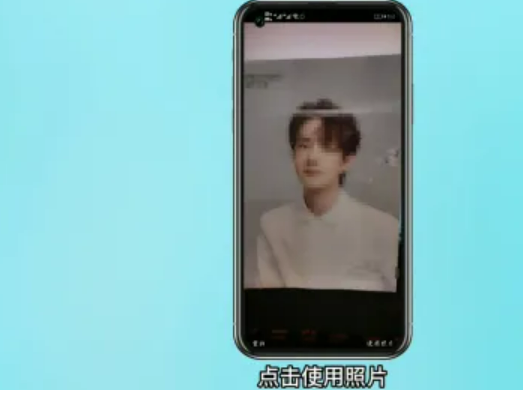
4、保存电子照片
证件照生成后,选择自己想要的照片底色,点击【保存电子照】即可获得电子照片。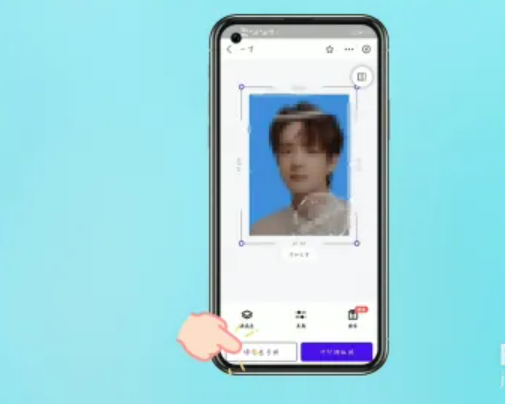
电子证件照用处:
1. 办理各种证件,如身份证、护照、驾驶证、社保卡等、
2. 在线申请各种服务,如银行开户、购买保险、申请学校录取等。
3.在线购物、预订机票、酒店等需要身份验证的服务。
4. 在线办理各种政务服务,如缴纳税费、申请社保、领取补贴等。
5. 作为个人身份信息的一部分,用于各种身份验证和安全验证场合,如登录网银、支付宝等。
总结:
打开支付宝,选择尺寸,拍摄照片,保存电子照片。
猜您喜欢
- 两台电脑怎么共享打印机2020-06-06
- 电脑高清壁纸怎么设置2023-04-17
- win7如何升级win10图文教程2020-09-30
- 如何查看windows10产品密钥2022-05-22
- 电脑启动不能进入系统怎么办..2022-12-09
- 三星手机连接不上电脑,小编告诉你三星..2018-08-22
相关推荐
- 戴尔开机f12修复电脑步骤是什么.. 2023-04-03
- 如何下载安装PDF阅读器 2023-04-14
- 爱普生打印机:智能打印新体验.. 2023-06-12
- 如何提高电脑运行速度 2020-05-29
- acer华硕电脑win10iso镜像系统下载与.. 2019-08-20
- cad2007激活码的使用教程 2022-08-22





 魔法猪一健重装系统win10
魔法猪一健重装系统win10
 装机吧重装系统win10
装机吧重装系统win10
 系统之家一键重装
系统之家一键重装
 小白重装win10
小白重装win10
 恢复回收站删除文件工具V4.1.29.50318 绿色版 (文件恢复工具)
恢复回收站删除文件工具V4.1.29.50318 绿色版 (文件恢复工具) "免费绿色版:英文网站优化助手1.0,提升网站性能!"
"免费绿色版:英文网站优化助手1.0,提升网站性能!" 金山卫士v4.6正式版
金山卫士v4.6正式版 Sketch Drawer v1.2 绿色便携版 (素描图片转换工具)
Sketch Drawer v1.2 绿色便携版 (素描图片转换工具) 中铁时刻表2013.0416绿色版(火车时刻查询软件)
中铁时刻表2013.0416绿色版(火车时刻查询软件) Defraggler V
Defraggler V 【一点通1.3:
【一点通1.3: PPS影音 v3.1
PPS影音 v3.1 Internet Exp
Internet Exp 电玩游戏城1.
电玩游戏城1. 小白系统ghos
小白系统ghos 小白系统win1
小白系统win1 深度技术 gho
深度技术 gho GifCam v2.0
GifCam v2.0  TL-WDR7660千
TL-WDR7660千 Elite Proxy
Elite Proxy  windows xp纯
windows xp纯 粤公网安备 44130202001061号
粤公网安备 44130202001061号